Как да преброя знак в клетка или диапазон на Excel?
Преброяването на броя на конкретен знак в една клетка от списък може да бъде лесно, когато има само няколко клетки. Въпреки това, ако има десетки клетки в списък, как можете бързо да преброите конкретен знак във всяка клетка от списъка в Excel?
Преброяване на конкретен знак в клетъчен низ или диапазон с формули
Пребройте конкретен знак в клетъчен низ или диапазон с Kutools за Excel ![]()
 Преброяване на конкретен знак в клетъчен низ или диапазон с формули
Преброяване на конкретен знак в клетъчен низ или диапазон с формули
В Excel можете да използвате някои формули за решаване на тази задача.
Изберете клетка, в която ще изведете резултата, например C2, въведете тази формула =LEN(A2)-LEN(ЗАМЕСТЯВАНЕ(A2,B2,"")), и натиснете Въведете клавиш за преброяване и след това плъзнете манипулатора за автоматично попълване върху клетките, необходими на формулата. Вижте екранни снимки:
Забележка: в тази формула A2 е клетката, от която искате да преброите посочения знак, а B2 е знакът, който искате да преброите.
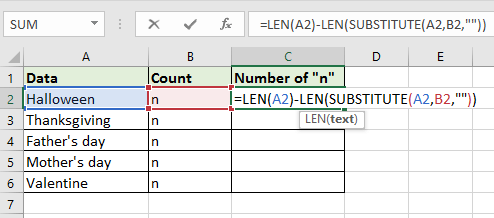
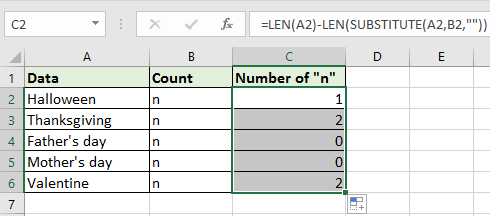
Съвет: Ако искате да преброите общия брой на конкретен знак в диапазон, можете да използвате тази формула =SUMPRODUCT(LEN(A2:A6)-LEN(SUBSTITUTE(A2:A6,B2,"")))и A2:A2 е диапазонът, от който искате да преброите посочения знак, а B2 е знакът, който искате да преброите.

 Пребройте конкретен знак в клетъчен низ или диапазон с Kutools за Excel
Пребройте конкретен знак в клетъчен низ или диапазон с Kutools за Excel
Ако не сте запознати с формулите, можете да използвате Kutools за ExcelЕ Бройте пъти, когато се появява дума функция за бързо и лесно преброяване на конкретен знак в една клетка или диапазон.
| Kutools за Excel, с повече от 300 удобни функции, прави работата ви по-лесна. |
След безплатно инсталиране Kutools за Excel, моля, направете следното:
1. Изберете клетка, в която ще изведете резултата, и щракнете Kutools > Помощник за формула > Помощник за формула. Вижте екранна снимка:

2. В Помощник за формула диалогов прозорец, изберете Пребройте броя на една дума от Изберете формула и след това щракнете  до Текст за да изберете диапазона, от който искате да броите, и след това щракнете
до Текст за да изберете диапазона, от който искате да броите, и след това щракнете  до дума за да изберете знака, който искате да преброите. Вижте екранна снимка:
до дума за да изберете знака, който искате да преброите. Вижте екранна снимка:
Съвет: Можете също да въведете знака, затворен с "" директно в текстовото поле на Word, като това "н".

3. кликване Ok, и знакът се брои. След това можете да плъзнете манипулатора за автоматично попълване на клетката върху клетките, от които се нуждаете.

Съвет: Ако искате да преброите конкретен знак във всяка клетка, просто трябва да изберете първата клетка в Текст в полето Помощник за формула диалогов прозорец, след което плъзнете манипулатора за запълване върху клетките, за да попълните формулата, за да получите брой символи във всяка клетка.

Относителни статии:
- Как да преброя броя на знаците без интервалите в клетката на Excel?
- Как да преброя честотата на текст/число/знак в колона на Excel?
- Как да преброя дали клетките започват или завършват с определен текст в Excel?
- Как да преброя, ако клетките не са празни и не са равни на конкретна дума в Excel?
- Как да преброя и премахна дубликати от списък в Excel?
Най-добрите инструменти за продуктивност в офиса
Усъвършенствайте уменията си за Excel с Kutools за Excel и изпитайте ефективност, както никога досега. Kutools за Excel предлага над 300 разширени функции за повишаване на производителността и спестяване на време. Щракнете тук, за да получите функцията, от която се нуждаете най-много...

Раздел Office Внася интерфейс с раздели в Office и прави работата ви много по-лесна
- Разрешете редактиране и четене с раздели в Word, Excel, PowerPoint, Publisher, Access, Visio и Project.
- Отваряйте и създавайте множество документи в нови раздели на един и същ прозорец, а не в нови прозорци.
- Увеличава вашата производителност с 50% и намалява стотици кликвания на мишката за вас всеки ден!
